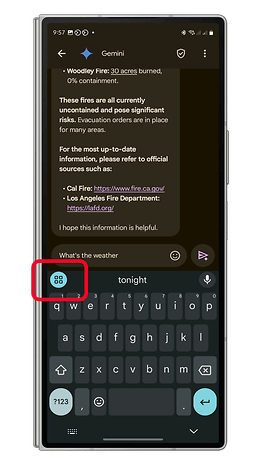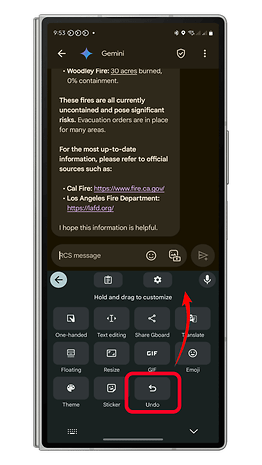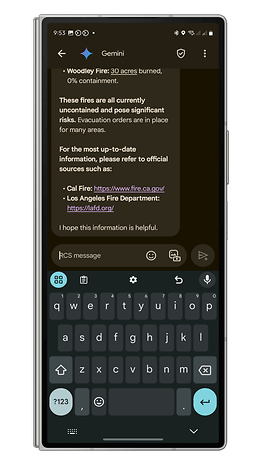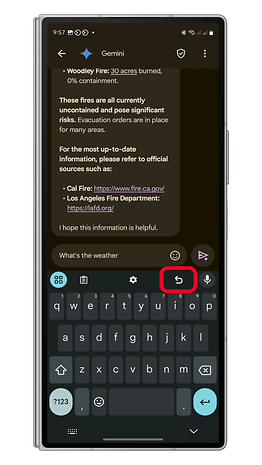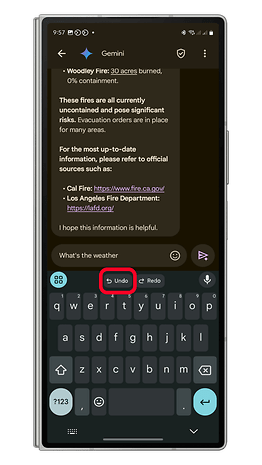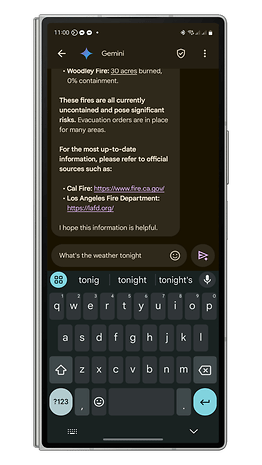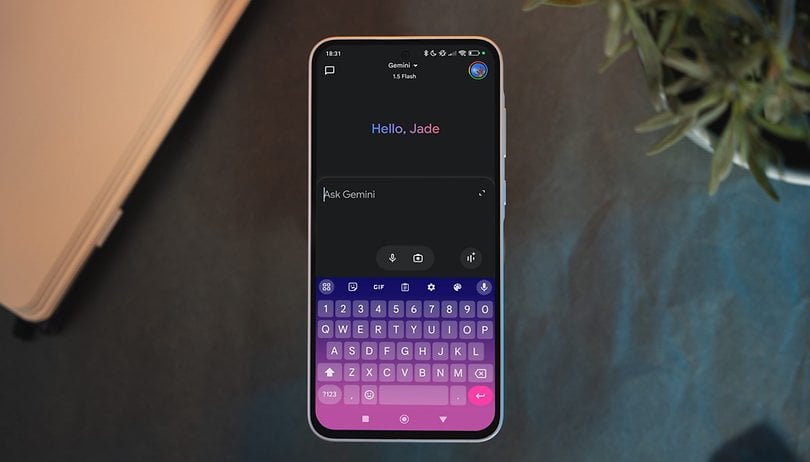
Googles Gboard har utvecklats från en grundläggande tangentbordsapp till ett av de mest mångsidiga verktygen som finns på mobila enheter. Med tiden har den fått en ständig ström av förbättringar, allt från förbättrade skrivfunktioner till integrering av AI-drivna verktyg. De senaste tilläggen är åtgärderna Ångra och Gör om. Så här använder du dem för att korrigera stavfel på ett ögonblick.
Vad är Gboards nya ångra-funktion?
Genvägarna Ångra och Gör om är för närvarande tillgängliga i den senaste betaversionen av Gboard, men de förväntas rulla ut till fler användare snart. Dessa funktioner kommer troligen att stödjas på både Android- och iOS-appversioner.
Funktionen visas i huvudsak som en enda genväg i Gboard-verktygsmenyn. När den öppnas ger den både Ångra- och Gör om-åtgärder:
- Ångra: Återställer den senaste åtgärden, som att återställa ett ord som du raderade av misstag.
- Gör om: Återställer den senaste ångrade åtgärden.
Dessa verktyg är särskilt användbara för dem som ofta använder svep eller röstinmatning. De möjliggör snabba korrigeringar utan att behöva skriva om hela ord eller fraser.
- Missa inte detta: Hur man förstärker Samsungs tangentbord med Galaxy AI-funktioner
Hur man lägger till genvägen Ångra till verktygsfältet
För att göra Ångra-funktionen mer tillgänglig rekommenderar vi att du lägger till genvägen till Gboards verktygsfält. Så här kan du göra det:
- Starta en meddelandeapp eller någon app där du kan använda Gboard-tangentbordet.
- Tryck på appknappen (en liten rutnätsikon) på tangentbordet för att öppna menyn.
- Leta reda på genvägen Ångra, tryck och håll ned den och dra den till verktygsfältet högst upp.
- Tryck på bakåtpilen för att spara ändringarna.
Med genvägen tillagd kan du snabbt komma åt knapparna ångra och göra om medan du skriver.
Så här använder du Ångra och Gör om när du skriver på Gboard
När genvägen Ångra har lagts till i ditt verktygsfält är det en enkel sak att använda den:
- När du skriver med Gboard trycker du på knappen Ångra i verktygsfältet.
- Detta återställer din senaste åtgärd, som att återställa ett raderat ord.
- Tryck på knappen Gör om för att återställa den senast ångrade åtgärden.
Kom ihåg att båda knapparna stöder flera senaste åtgärder. Om du till exempel har tagit bort två ord kan du trycka på Ångra två gånger för att återställa dem ett i taget.
Vilken tangentbordsapp använder du för närvarande på din Android-enhet? Förlitar du dig på svepskrivning, röstinmatning eller traditionella skrivmetoder? Dela din upplevelse med oss i kommentarerna nedan – vi vill gärna höra från dig!